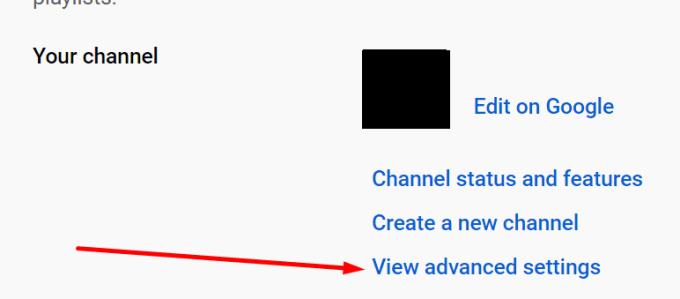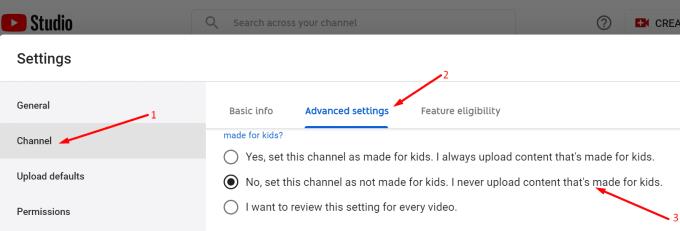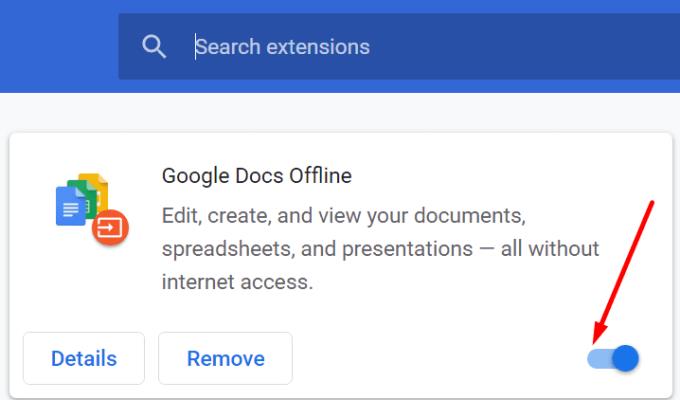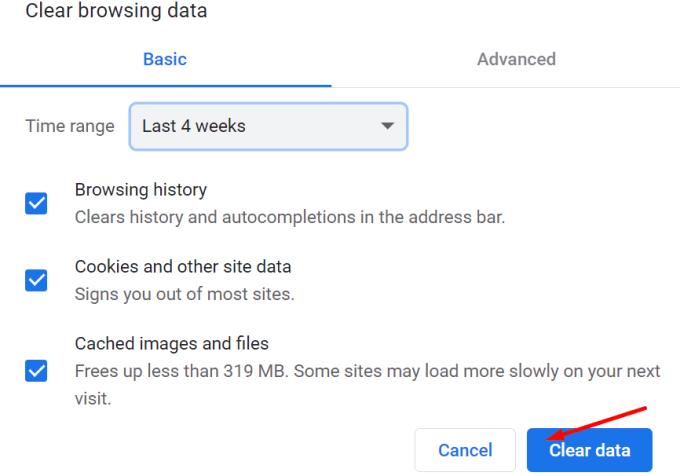Si eres como yo, probablemente sientas la necesidad de publicar un comentario en YouTube si realmente te gustó el video que miraste.
Pero ha habido algunas ocasiones en las que mis comentarios no se publicaron. Si está experimentando el mismo problema, eche un vistazo a las soluciones que usé para deshacerme de este problema. Con suerte, algunos de ellos también funcionarán para usted.
Qué hacer si su comentario no se publica en YouTube
Deje que el video se reproduzca durante 30 segundos
Curiosamente, muchos usuarios notaron que si dejaban que el video se reprodujera durante 30 segundos, podían publicar un comentario. Parece que YouTube utiliza esta estrategia para reducir la cantidad de comentarios no deseados.
Compruebe si se ha alcanzado el límite de respuesta
¿Sabías que hay un límite de 500 respuestas a comentarios en YouTube? En otras palabras, cuando un comentario se acerca a las 500 respuestas, los usuarios no podrán agregar más respuestas. Bueno, esa es una característica que los creadores de contenido realmente odian, especialmente cuando sus videos se vuelven virales.
⇒ Dato curioso : YouTube también tiene un límite de video de lista de reproducción de 5,000. Pero no creemos que la cantidad de usuarios que alcanzan ese límite sea demasiado alta.
Utilice la página de inicio del formato original de Youtube
Haga clic en el icono de su canal.
Selecciona Configuraciones .
Luego haga clic en Ver características adicionales / avanzadas .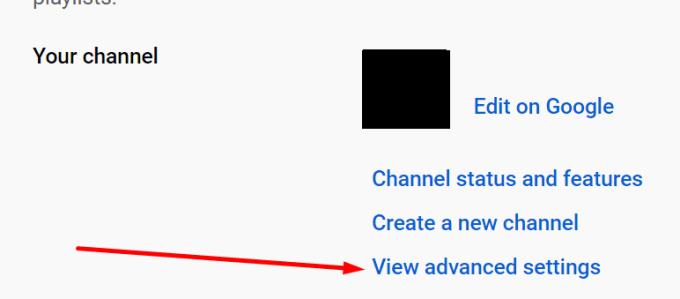
Haga clic en el logotipo de YouTube .
Ahora debería ver la página de inicio en el formato original.
Ahora, busque el video que desea comentar.
Haga clic en ese video pero no lo abra en una nueva pestaña.
Intente agregar un comentario ahora para verificar si funciona.
Confirma que tu canal no es para niños
Algunos usuarios lograron resolver este problema al confirmar que su canal no era para niños.
Inicie YouTube e inicie sesión en su cuenta.
Navega a YouTube Studio .
Luego ve a Configuración .
Haga clic en Canal .
Y vaya a Configuración avanzada .
Busque la siguiente opción: No, configure este canal como no creado para niños .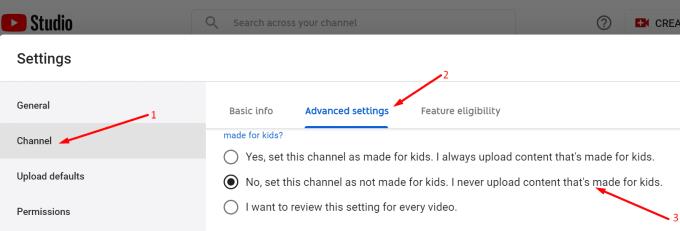
Confirma esta información sobre tu canal. Compruebe si puede publicar un comentario ahora.
Deshabilite sus extensiones y borre la caché
Quizás una de las extensiones que instaló en su navegador le impide publicar comentarios en YouTube.
Haga clic en el menú de su navegador.
Seleccione Extensiones / Complementos. O haga clic en Más herramientas y luego haga clic en Extensiones (según su navegador).
Una vez que la lista de extensiones esté visible, continúe y desactive todos los complementos.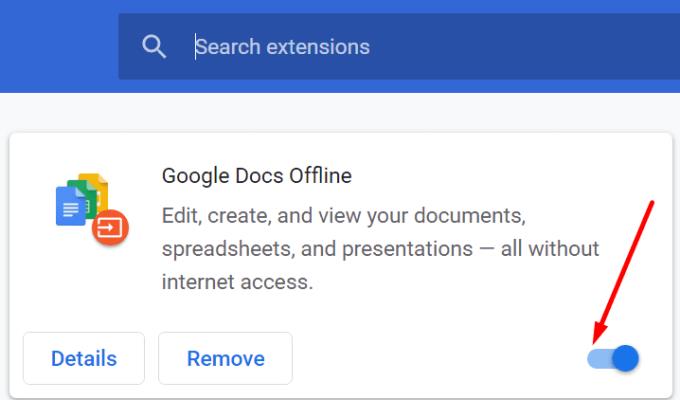
Actualice su navegador e intente comentar nuevamente.
Si eso no funcionó, tal vez el caché de su navegador sea el culpable.
Vuelva a hacer clic en el menú de su navegador.
Vaya a Historia .
Luego, seleccione Borrar datos de navegación .
Seleccione el rango de tiempo y luego presione el botón Borrar datos .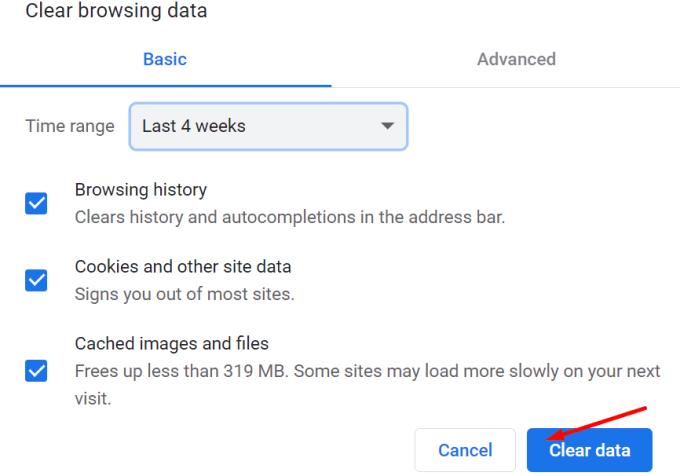
Compruebe si puede publicar comentarios en YouTube.
Apague su VPN
Si está utilizando una VPN para acceder a contenido restringido geográficamente, puede estar seguro de que a YouTube no le gustará. Esa podría ser otra razón por la que no puede agregar comentarios.
Desactive su VPN o cualquier otro programa que pueda estar usando para ocultar su dirección IP real. Compruebe si esta fue la solución a su problema.
Utilice un navegador diferente
Si nada funcionó, tal vez necesite usar un navegador diferente. Compruebe si el problema de los comentarios persiste en un navegador diferente.